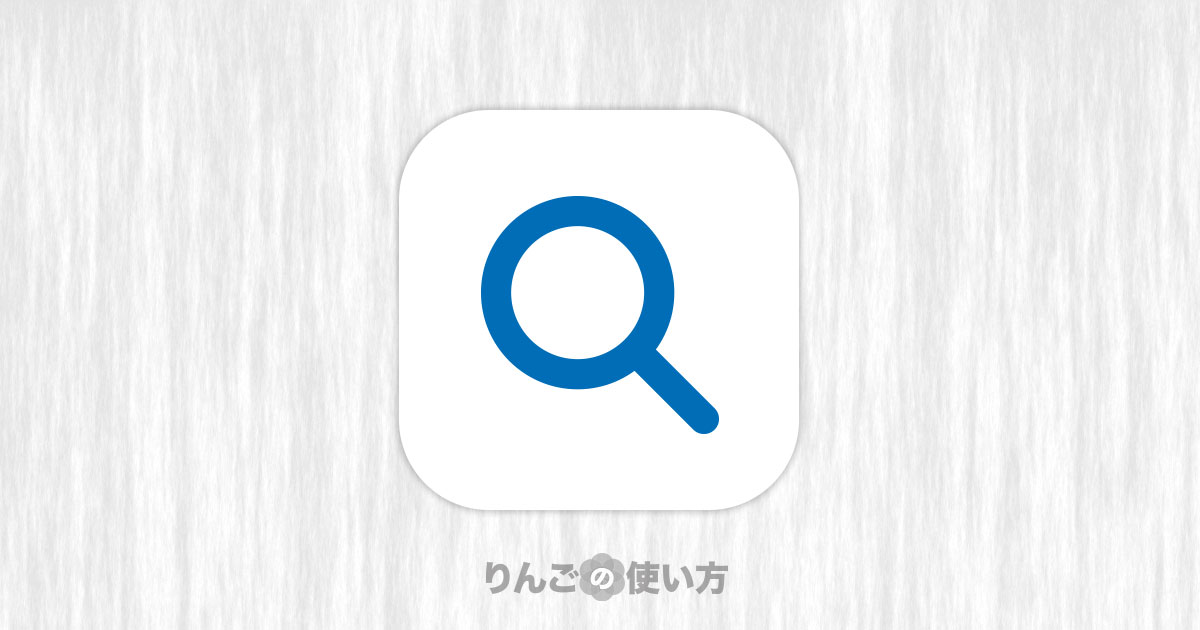スポンサーリンク
Spotlight検索はiPhoneやiPad内のアプリはもちろんウェブ検索などを同時に検索(串刺し検索・縦断検索)してくれる便利な機能です。
ところがそのインストールされているアプリ内検索、さらにウェブ検索まで同時に行うことで、検索結果が多すぎて探しにくいというなんだか本末転倒な状態になっています。
そこで不要なアプリは検索させないようにする方法はないものか?と探してみたところ、設定を見つけました。
この方法を使うと「このアプリは検索結果に出さないで欲しい」といった設定ができるので、例えばあまり他人には見られたくない日記などのアプリは非表示にすることも可能です。
Spotlight検索から特定のアプリを非表示にする方法
まず初めにSpotlight検索から特定のアプリを一切表示しないようにする方法です。
このあと「アプリ内のコンテンツだけ非表示」にする方法も紹介します。Spotlightをアプリのランチャーとして使っている方はこのあとに紹介する「アプリ内のコンテンツだけ非表示」にしたほうがいいかもしれません。
ここではメールアプリの「Spark」をSpotlight検索のすべて検索の対象外にしてみます。
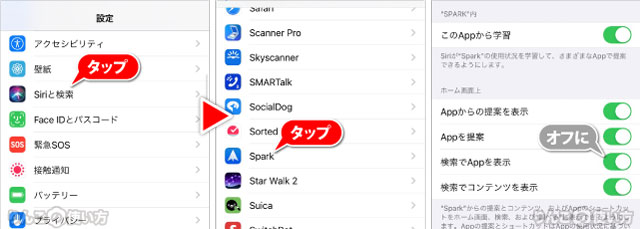
- を開く
- 下にスクロールしてをタップ
- 画面を下にスクロールし、をタップ
- をオフに
スポンサーリンク
ちなみにこの検索でAppを表示をオフにすると、同時に検索でコンテンツを表示もオフになります。
特定のアプリのコンテンツだけ非表示にする方法
2つ目の方法は特定のアプリのコンテンツだけ非表示にする方法です。
ここでは上と同様にメールアプリ「Spark」のコンテンツ、つまり送受信したメールの内容を検索結果から外す方法です。
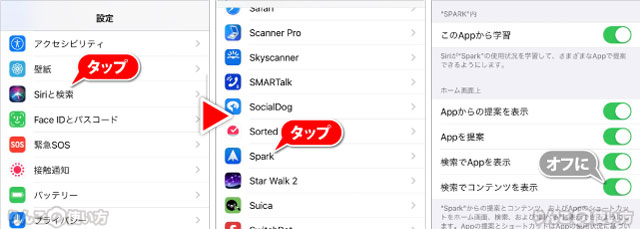
- を開く
- 下にスクロールしてをタップ
- 画面を下にスクロールし、をタップ
- をオフに
これでSpotlight検索の結果からSparkのメールは検索されなくなります。